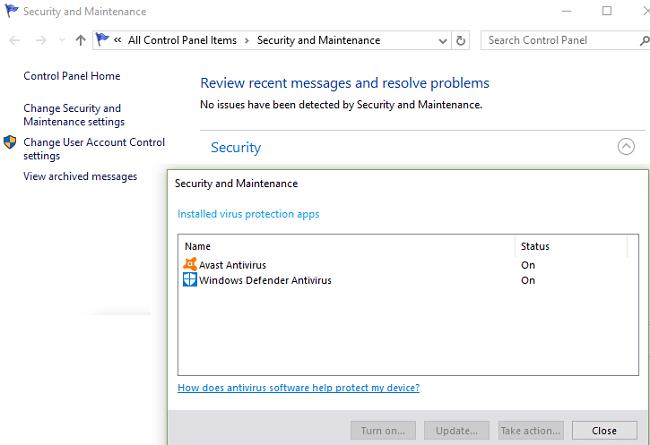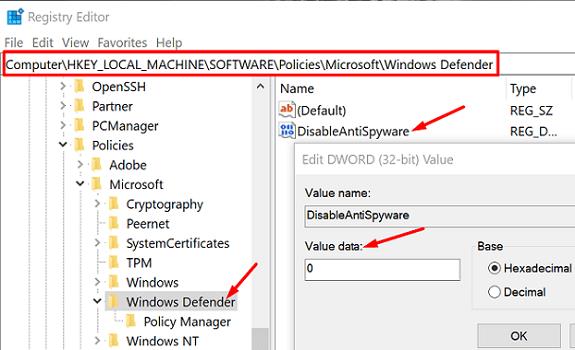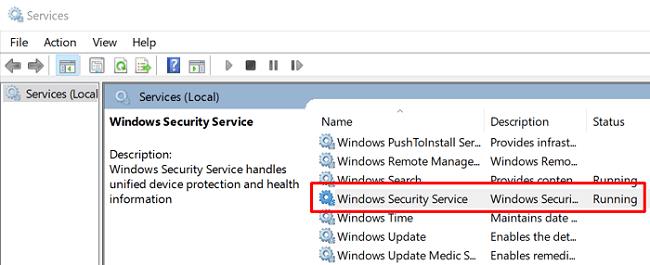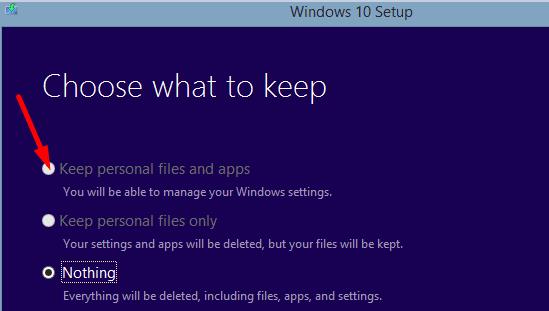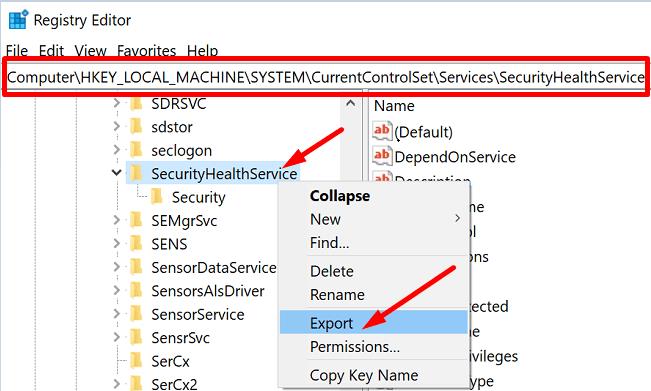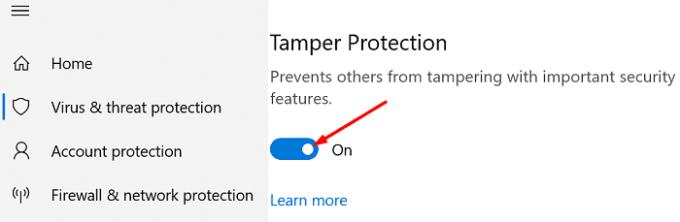Ако защитата на Windows е вашият предпочитан антивирус, моля, не се паникьосвайте, когато услугата за заплахи спре да работи. Натискането на бутона „Рестартиране сега“ трябва бързо да реши проблема за повечето потребители. Ако обаче проблемът продължава и не можете да рестартирате услугата, следвайте стъпките за отстраняване на неизправности по-долу.
Как да рестартирам услугата за заплахи за сигурност на Windows?
Деинсталирайте софтуер за сигурност на трети страни
Уверете се, че Windows Security е единствената антивирусна програма, работеща на вашия компютър. Ако сте инсталирали и антивирусна програма на трета страна , не забравяйте да деинсталирате, тъй като може да пречи на защитата на Windows. Ако използвате две антивирусни решения на вашия компютър, нито едно от тях няма да работи правилно и вашата машина ще остане незащитена. Освен това, деактивирайте или деинсталирайте инструменти за защита от злонамерен софтуер на трети страни, дори ако на теория те са съвместими със сигурността на Windows.
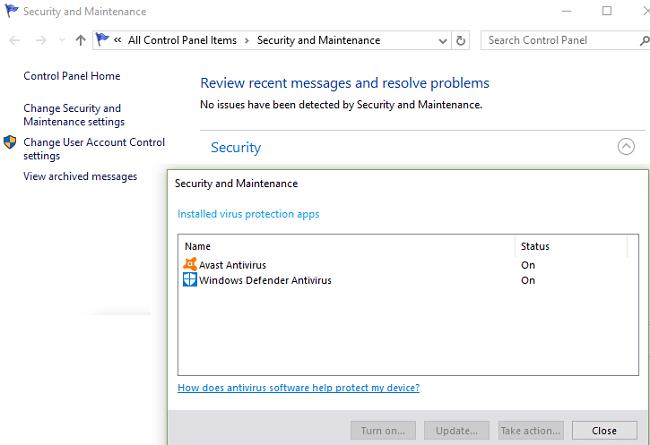
Проверете вашите настройки за DisableAntiSpyware
Задайте стойността на записа DisableAntiSpyware на нула и проверете резултатите.
Стартирайте редактора на системния регистър и отидете до HKEY_LOCAL_MACHINE\SOFTWARE\Policies\Microsoft\Windows Defender .
Щракнете върху папката на Windows Defender и намерете DisableAntiSpyware .
Щракнете двукратно върху записа и задайте стойността му на 0 (нула).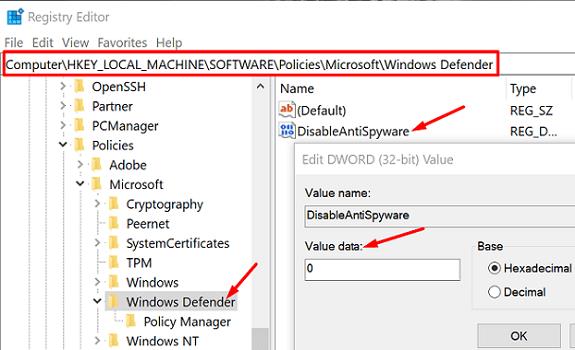
Рестартирайте компютъра си и проверете резултатите.
Между другото, ако няма запис за DisableAntiSpyware, ще трябва да го създадете сами. Щракнете с десния бутон върху празна област в десния панел, щракнете върху Нов и изберете DWORD (32-битов) . Наименувайте новия запис „DisableAntiSpyware“ и задайте стойностите му на нула.
Рестартирайте Центъра за сигурност и Windows Security Services
Въведете услуги в полето за търсене на Windows и щракнете двукратно върху приложението Услуги .
Намерете услугата Център за сигурност и след това антивирусната услуга на Windows Defender .
Услугата Център за сигурност трябва да работи и опцията за стартиране трябва да бъде зададена Автоматично (отложен старт) .
Защитата на Windows трябва да работи с опцията за стартиране, зададена на Автоматично .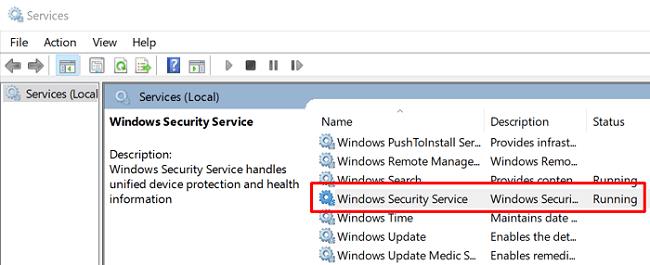
Ако някоя от тези услуги е спряна, опитайте да я рестартирате.
Ако някоя от тези услуги липсва, можете да извършите надстройка за ремонт или да импортирате липсващата услуга от друг компютър с Windows.
Как да извършите надстройка за ремонт
Тази процедура обикновено изисква един час за завършване и автоматично подновява вашата ОС, като същевременно запазва вашите приложения и файлове непокътнати. Въпреки това, трябва да използвате тази опция само ако конфигурацията на вашия компютър е само HDD. Ако използвате комбинацията SSD и HDD, превъртете надолу до втората опция.
Освен това, архивирайте данните си и създайте изображение на вашата ОС, преди да започнете, само в случай, че нещо се обърка. Уверете се, че компютърът ви отговаря на хардуерните изисквания за използване на най-новата версия на Windows.
Първо изтеглете помощника за актуализиране от Microsoft.
След това щракнете с десния бутон върху изтегления файл и изберете Изпълни като администратор .
Щракнете върху Надстройка този компютър сега, за да стартирате процеса.
Отговорете на въпросите на екрана относно актуализацията. Когато бъдете попитани какво да запазите, поставете отметка в квадратчето за файлове и приложения.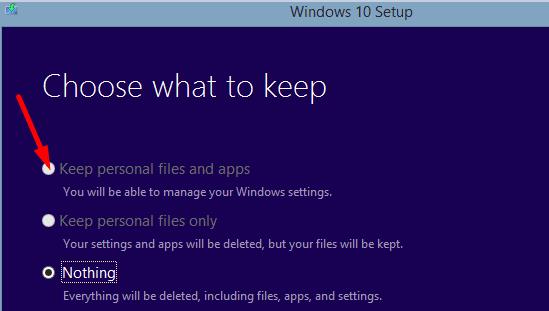
Машината ви ще се рестартира няколко пъти. Бъдете търпеливи и не прекъсвайте процеса.
Влезте, когато бъдете подканени. Сега трябва да използвате най-новата версия на Windows 10, налична на вашия компютър.
Проверете дали защитата на Windows работи правилно.
Експортирайте липсващата услуга за сигурност от друг компютър
Уверете се, че компютърът с Windows 10, от който ще експортирате услугите за сигурност, работи със същата версия на ОС като вашата. Ще използвате USB устройство, за да експортирате услугите за сигурност.
На втория компютър отидете на редактора на системния регистър и проверете следния път: HKEY_LOCAL_MACHINE\System\CurrentControlSet\Services .
- За Център за сигурност превъртете надолу до SecurityHealthService .
- За антивирусна услуга на Windows Defender превъртете надолу до WinDefend .
Щракнете с десния бутон върху услугата, която липсва на вашия компютър, и изберете Експортиране .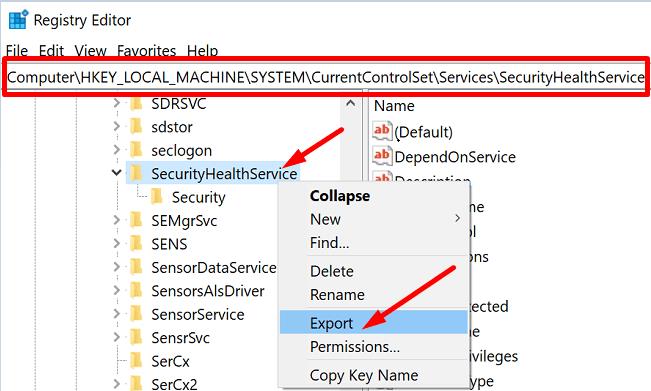
Наименувайте го по подходящ начин и използвайте съответно имената на услугите WinDefend и Security Center.
Извадете USB устройството и го включете в основния компютър.
След това копирайте .reg файла от вашето USB устройство на вашия работен плот.
Щракнете двукратно върху файла .reg на работния плот, за да го обедините в системния регистър.
Рестартирайте компютъра си и проверете дали Windows Security работи правилно.
Ако нищо не се случи или получите код за грешка, деактивирайте защитата на Windows от подправяне. Стартирайте Защита на Windows , отидете на настройките за защита от вируси и заплахи и изключете защитата от несанкциониране . Опитайте отново да експортирате липсващата услуга за сигурност на вашия компютър.
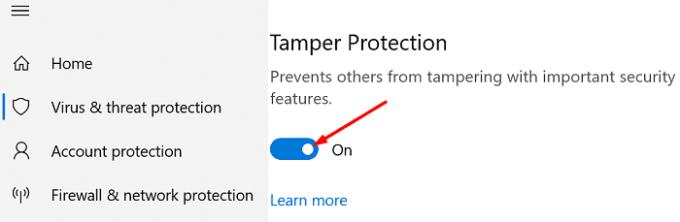
Заключение
Ако услугата за заплахи за защита на Windows спре да работи, изключете AntiSpyware и деинсталирайте софтуера за защита на трети страни. След това се уверете, че Центърът за сигурност и услугите за защита на Windows работят на вашето устройство. Ако липсват, извършете надстройка за ремонт, като запазите вашите файлове и приложения. Кое от тези решения ви помогна да отстраните проблема? Уведомете ни в коментарите по-долу.